Win11电脑上的云端记事本内容怎么以文件形式保存在本地?
在适合Windows11电脑使用的便签记事本App中,敬业签是比较好用的一款。她具备多种功能,不仅能以文字、图片、视频、文档及表格文件等方式在线添加记事资料内容,使其自动保存到云端,还能将在其中记录的记事本一键批量导出到本地。
具体这一款Win11电脑上的云端记事本内容怎么以文件形式保存在本地呢?可参考以下方法进行操作:
一、打开敬业签并登录,在主界面左侧选择一个分类并右键点击,找到“导出数据”按钮;

二、点击后会弹出导出数据页面,选择要导出的记事本分类,导出内容默认自动勾选文字内容,可选择Excel表格或文件夹格式将记事文字导出;如果上传的记事本文件也需要同步导出来,可勾选“文件内容”,导出格式会默认为文件夹;
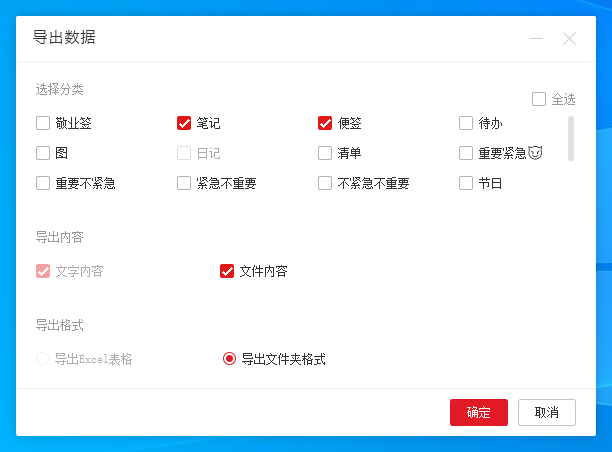
三、设置完成后点击确定,会弹出本地要保存的路径并再次按下确定;
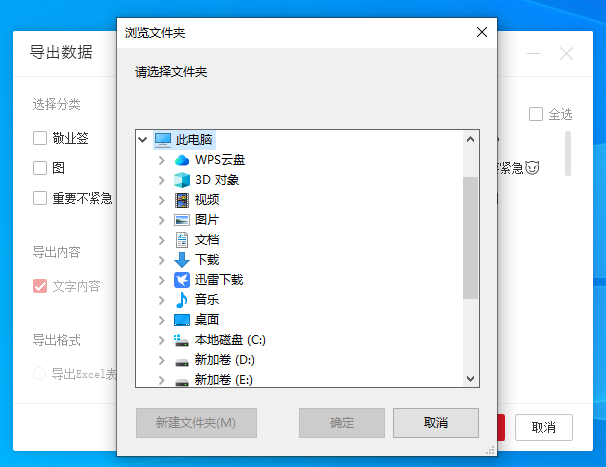
四、提示数据导出中,等待数据导出成功,即可在电脑本地相应路径下查看导出的云端记事本文件。

注:作为一款支持多设备云端同步使用的便签记事本软件,敬业签可以在安卓、鸿蒙和iOS等手机系统端、iPad、Mac电脑及Web网页等其他端同步使用,在其他端在线添加的记事本资料,也能在Windows电脑端登录同一账号,同步导出来到本地。
最新发布
相关内容
-
 多功能便签本怎么用?电子版多功能便签本怎么用
多功能便签本怎么用?电子版多功能便签本怎么用
发布时间:2020-08-22 类型:新闻动态 -
 苹果手机怎么下载一款农历提醒的便签软件?
苹果手机怎么下载一款农历提醒的便签软件?
发布时间:2020-08-23 类型:新闻动态 -
 win10系统电脑便签,windows桌面便签
win10系统电脑便签,windows桌面便签
发布时间:2020-08-22 类型:新闻动态 -
 工作时间提醒软件,手机电脑同步提醒自己工作任务的备忘便签
工作时间提醒软件,手机电脑同步提醒自己工作任务的备忘便签
发布时间:2020-08-21 类型:新闻动态 -
 手机安装什么便签软件可以扫描图片中的文字?
手机安装什么便签软件可以扫描图片中的文字?
发布时间:2020-08-21 类型:新闻动态
推荐
-

-

-

- 哪款桌面便签更加好用?电脑桌面上的好用便签 机阿里山可见度立刻发射机独立开发了解ask等级分类
- 手机提醒信息如何添加照片?怎样在提醒闹钟中添加照片 机阿里山可见度立刻发射机独立开发了解ask等级分类
- 手机备忘录如何导出到电脑里?支持数据导出的备忘录推荐 机阿里山可见度立刻发射机独立开发了解ask等级分类
- 电脑上能弹窗提醒的软件叫什么?如何在桌面设置电脑提醒事项 机阿里山可见度立刻发射机独立开发了解ask等级分类
- 外勤人员应该用哪款提醒软件?能精确提醒工作的软件app 机阿里山可见度立刻发射机独立开发了解ask等级分类
- 如何在电脑桌面设置Ai问答助手?支持互动的桌面便签 机阿里山可见度立刻发射机独立开发了解ask等级分类
- 能给自己制定学习计划软件叫什么?计划待办类软件推荐 机阿里山可见度立刻发射机独立开发了解ask等级分类
热点
标签











